Jak dodać bogate efekty i filtry do filmów TikTok
Ostatnio coraz więcej osób chętnie nagrywa i udostępnia filmy na TikToku. Jednak niektórzy ludzie tworzą wykwintne filmy i przyciągają mnóstwo lajków, podczas gdy inni nie potrafią. Wysokiej jakości filmy wymagają nie tylko innowacyjnej treści, ale także odpowiedniego efektu i filtra. Więc czy wiesz, jak dodać więcej efektów na TikToku? Czy możesz dodać filtr TikTok do filmu? Ten post poprowadzi Cię krok po kroku przez proces dodawania efektów i filtrów przez TikTok i oprogramowanie do przetwarzania wideo.
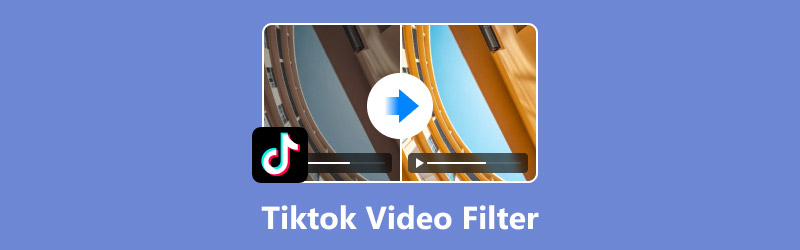
- LISTA PRZEWODNIKÓW
- Część 1. Jak dodać efekt głosowy do filmu TikTok
- Część 2. Jak dodawać efekty i filtry do filmów TikTok
- Część 3. Jak dodać filtr do filmu TikTok za pomocą narzędzia innej firmy
- Część 4. Często zadawane pytania o to, jak dodać więcej efektów na TikToku
Część 1. Jak dodać efekt głosowy do filmu TikTok
Dźwięk odgrywa ważną rolę w jakości wideo. Dlatego konieczne jest nauczenie się, jak dodawać efekty głosowe na TikToku. TikTok może wykonać tę funkcję za pomocą prostej operacji.
Sytuacja 1. Film został nagrany na TikToku i teraz jest edytowany
Poniżej przedstawiono szczegółowe kroki.
Utwórz nowy film na TikToku, dotykając ikony „+” w dolnym menu.
Wybierz opcję „Efekty głosowe” po prawej stronie interfejsu.
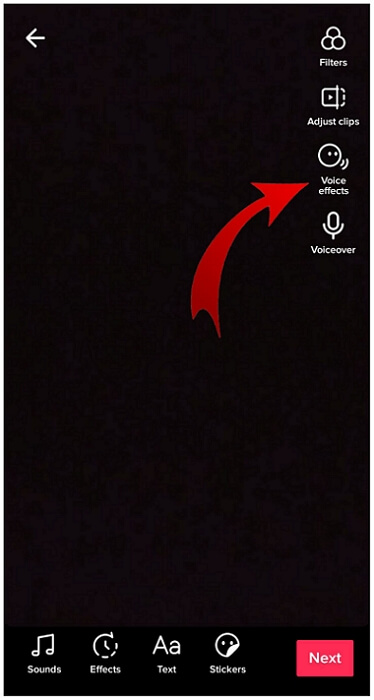
Wybierz efekt głosowy, który chcesz z szerokiej gamy opcji, w tym Chipmunk. Baritone, itp.
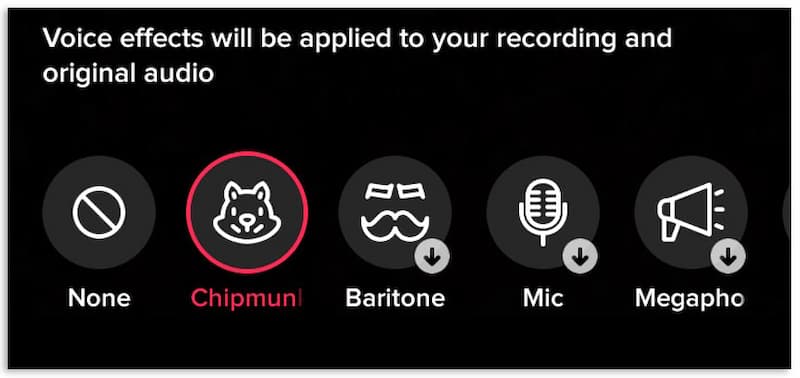
Po wybraniu efektu głosowego kliknij „Zapisz”.
To całkiem proste, prawda? Jednak ta metoda może być stosowana tylko do filmów, które nagrałeś w aplikacji. Nie działa, jeśli filmy pochodzą z rolki aparatu lub wersji roboczych.
Sytuacja 2. Film pochodzi z Twoich szkiców
Jak dodać filtr TikTok do istniejącego filmu? Poniżej przedstawiono szczegółowe kroki.
Kliknij „Ja” po prawej stronie u dołu, a następnie kliknij „Wersje robocze”.
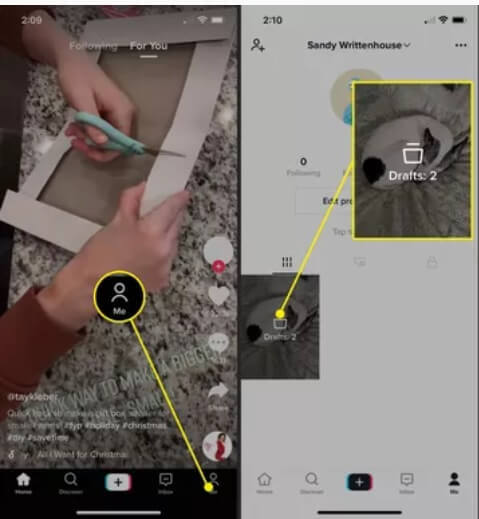
Wybierz film, do którego chcesz dodać efekty głosowe.
Kliknij „Wstecz” u góry po lewej stronie, aby odtworzyć film.
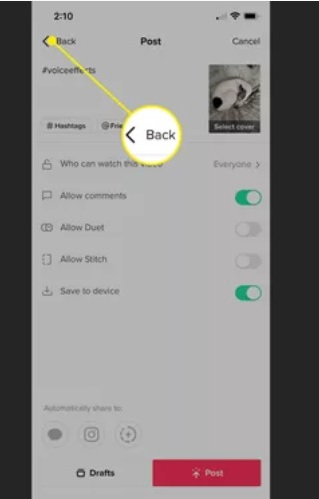
Teraz możesz wybrać Efekty głosowe, tak jak w sytuacji nr 1 powyżej.
Jeśli jednak chodzi o rolkę aparatu w Twoim urządzeniu, lepiej będzie wybrać oprogramowanie innej firmy, aby dodać efekty głosowe.
Część 2. Jak dodawać efekty i filtry do filmów TikTok
Oprócz efektów głosowych TikTok oferuje wiele innych efektów i filtrów. Zastosowanie odpowiednich efektów i filtrów może sprawić, że Twoje filmy będą bardziej angażujące. Jak dodać więcej efektów na TikToku? Jak dodać filtr TikTok do filmu? Poniżej znajduje się szczegółowy przewodnik.
Oto kroki dodawania efektów i filtrów:
Kliknij ikonę „+” znajdującą się na środku dolnego menu, aby nagrać lub przesłać film.
Kliknij „Efekty” w menu u dołu lub „Filtry” na panelu bocznym.
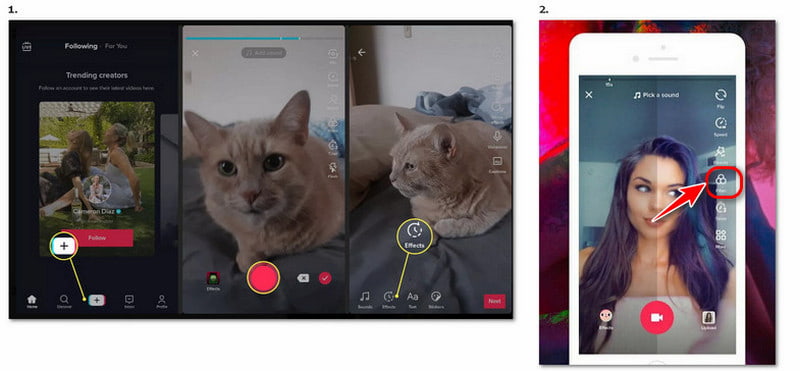
Wybierz efekt/filtr, którego chcesz użyć. Możesz dostosować suwak nad panelem filtrów, aby wyświetlić podgląd różnych mocy filtrów.
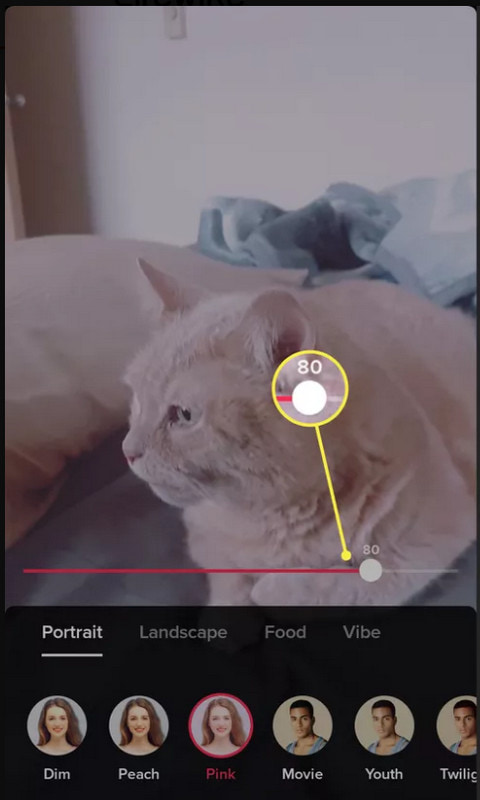
Dotknij dowolnego miejsca, aby powrócić do ekranu aparatu i nagrać z zastosowanym efektem/filtrem.
Część 3. Jak dodać filtr do filmu TikTok za pomocą narzędzia innej firmy
Jeśli filtry na TikToku nie spełniają Twoich potrzeb, możesz rozważyć użycie oprogramowania innej firmy, aby dodać więcej filtrów i efektów do swojego filmu TikTok przed przesłaniem go i opublikowaniem na TikToku. Na przykład, Arkthinker Konwerter wideo Ultimate jest doskonałym narzędziem, które Ci pomoże. Jest to przyjazne użytkownikowi narzędzie do edycji i przycinania filmów. Może również przetwarzać obrazy i dźwięk. Jak używać Arkthinker Video Converter Ultimate, aby dodawać filtry do filmów na TikTok? Przejrzyj tę część, a znajdziesz odpowiedź.
Cechy
• Obsługa różnych formatów filmów TikTok i konwersji, w tym MP4, MOV, MKV i inne.
• Edytuj lub przycinaj filmy, korzystając z praktycznych funkcji, takich jak dodawanie filtrów, optymalizacja efektów, przycinanie ekranu, obracanie filmów i wiele więcej.
• Można wybierać spośród ponad 40 filtrów.
• Kompresuj filmy i usuwaj znaki wodne bez utraty jakości.
Kroki dodawania filtrów
Poniższe kroki pozwolą Ci dodać różne filtry do filmów TikTok w programie Arkthinker Video Converter Ultimate.
Wybierz „MV” w środku u góry.
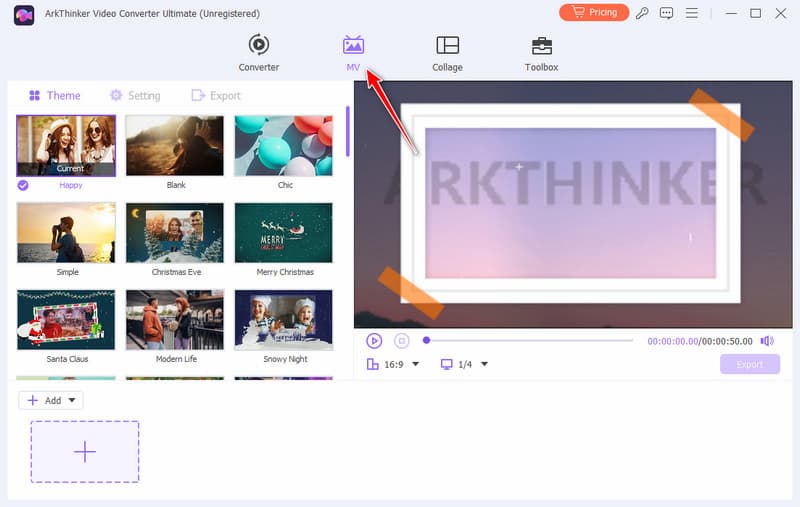
Aby przesłać swój film, kliknij „+ Dodaj” lub „+” w lewym dolnym rogu.
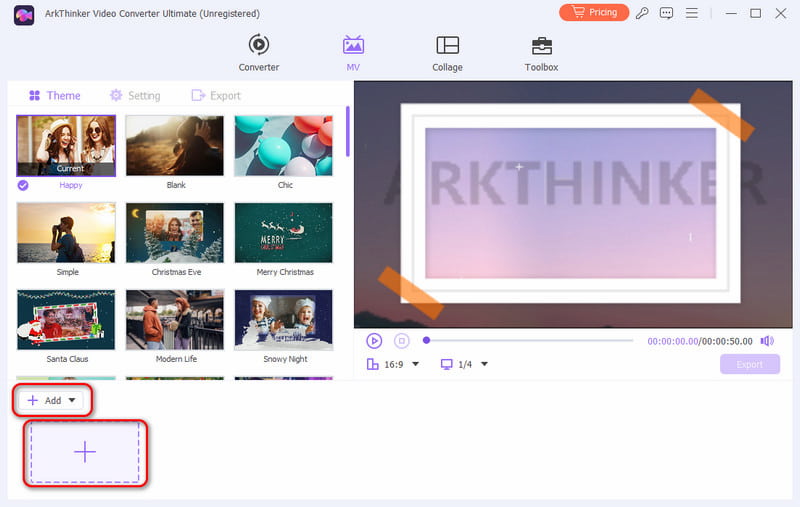
Wybierz „Edytuj” po prawej stronie „+Dodaj” i przejdź do innego interfejsu.
Kliknij opcję „Efekt i filtr”, aby wybrać potrzebny filtr.
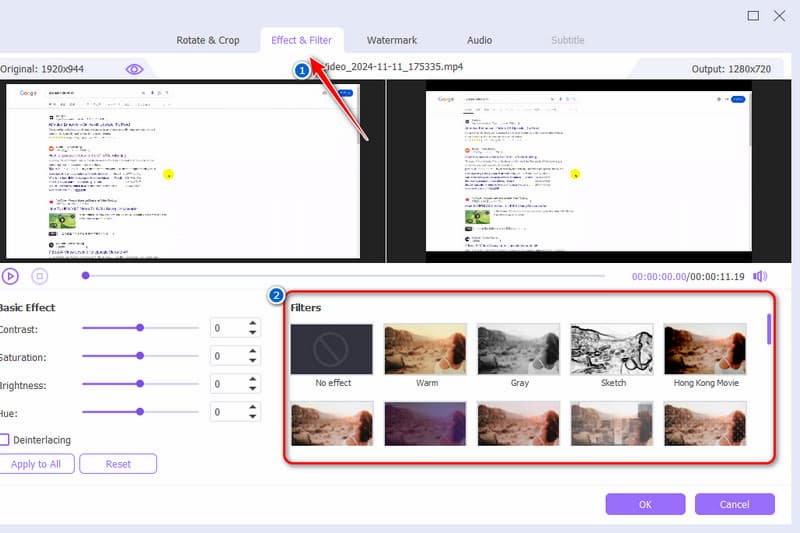
Kliknij „OK”, a następnie „Rozpocznij eksport”. Możesz ustawić format, rozdzielczość i więcej.
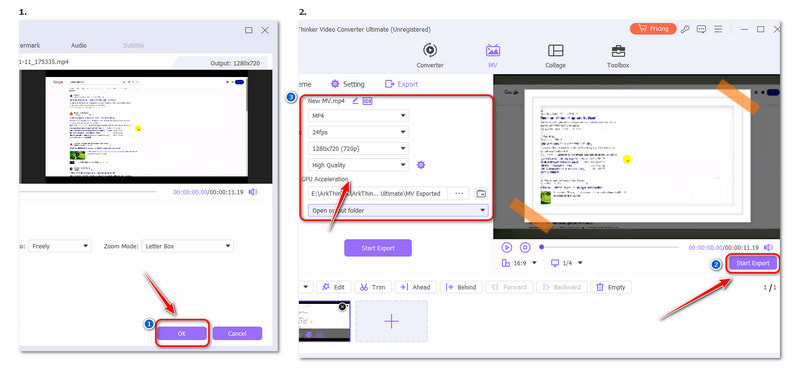
Doświadczenie osobiste
To oprogramowanie dla edycja filmów jest dość intuicyjny i potężny. Początkujący również mogą go łatwo używać. Więc nie martw się, nawet jeśli nie jesteś dobry w komputerach. Co więcej, ma bezpłatną wersję próbną. Możesz najpierw wypróbować go za darmo.
Część 4. Często zadawane pytania o to, jak dodać więcej efektów na TikToku
Jak dodać napisy do TikToka?
Utwórz swój TikTok i stuknij Captions (Napisy). Proces tworzenia napisów zostanie automatycznie ukończony na podstawie dźwięku Twojego wideo. Na koniec stuknij Edit (Edytuj), aby edytować lub dodać swój ręczny napis.
Jak dodać własny dźwięk do TikToka?
Wybierz plus przycisk na dole pośrodku, nagraj lub wybierz swój film i wybierz Następny i wtedy lektorNastępnie przygotuj dźwięk i stuknij Nagrywać aby nagrać dźwięk na wideo. Możesz również użyć oprogramowania do edycji wideo lub aplikacji, aby dodaj muzykę do swojego filmu.
Jak tworzyć efekty TikTok na urządzeniu mobilnym?
W aplikacji TikTok dotknij przycisku Dodaj nowy post +. Wybierz Efekty, idź do Tworzyć i wybierz szablon. Następnie dostosuj szablon, aby utworzyć efekty TikTok.
Wniosek
Po przeczytaniu tego artykułu powinieneś wiedzieć, jak dodaj więcej efektów na TikToku I zastosuj filtr TikTok do wideo. Jeśli efekty i filtry w TikToku mogą zaspokoić Twoje potrzeby, możesz z łatwością ich używać. Jeśli interesują Cię inne efekty i filtry, możesz wypróbować inne profesjonalne edytory wideo, takie jak Arkthinker Video Converter Ultimate. Jest wydajny i doskonały.
Co sądzisz o tym poście? Kliknij, aby ocenić ten wpis.
Doskonały
Ocena: 4.8 / 5 (na podstawie 412 głosów)
Znajdź więcej rozwiązań
Dodaj muzykę do wideo na iPhonie, Androidzie, komputerze i online Najlepsze sposoby przycinania wideo na iPhone/Android/Mac/PC Kolaż wideo 4 aplikacje do tworzenia kolaży wideo do tworzenia kolaży wideo Odwróć wideo Odwróć wideo na iPhonie, Androidzie i komputerze Jak zrobić GIF za pomocą 5 najlepszych konwerterów zdjęć/wideo na GIF Kompresuj wideo do Internetu, poczty e-mail, Discord, WhatsApp lub YouTubeArtykuły względne
- Edytuj wideo
- 4 sposoby na rozmycie twarzy w wideo za pomocą AI
- Konwertery wideo 60FPS z 2024 r. zapewniające wyższą jakość
- Najlepszy format wideo YouTube, który chcesz przekonwertować w 2024 r.
- 3 sposoby na rozmycie twarzy w wideo za pomocą AI
- 2 sposoby na przycięcie wymiaru wideo w CapCut [przewodnik 2024]
- 3 sposoby usuwania znaku wodnego z filmów PowerDirector
- Jak usunąć znak wodny z filmów Renderforest na 2 sposoby
- Znak wodny Movavi: pełny przewodnik dotyczący dodawania i usuwania go
- Przytnij plik WMV za pomocą 4 prostych metod, aby uzyskać szybkie rezultaty
- Jak wydłużyć krótki film za pomocą 3 różnych metod


